
Inhalt
- Stufen
- Windows-Methode 1 (32 GB oder kleinere Datenträger)
- Methode 2 von Windows (Datenträger größer als 32 GB)
- Mac-Methode 3
- Methode 4 von Ubuntu Linux
FAT32 ist eines der am besten kompatiblen Dateisysteme für USB-Festplatten. Wenn Ihr USB-Laufwerk im FAT32-System formatiert ist, können Sie von jedem Computer oder Gerät, das mit USB-Geräten kompatibel ist, lesen und auf die Festplatte schreiben. Alle Betriebssysteme enthalten Dienste, mit denen Sie Ihr USB-Laufwerk schnell mit dem FAT32-Dateisystem formatieren können.
Stufen
Windows-Methode 1 (32 GB oder kleinere Datenträger)
-
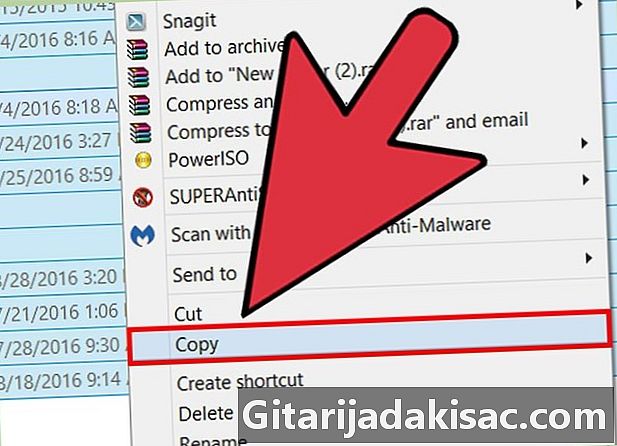
Speichern Sie alles auf der Festplatte, die Sie behalten möchten. Wenn die Festplatte bereits verwendet wird, müssen Sie alle Daten sichern, die Sie behalten möchten. Durch Formatieren der Disc löschen Sie alle dort gefundenen Daten. -

Öffne das Fenster Computer / Dieser PC. In diesem Fenster werden alle Festplatten angezeigt, die an Ihren Computer angeschlossen sind. Es gibt verschiedene Möglichkeiten, es zu öffnen:- Öffnen Sie das Menü Start und wählen Sie Computer oder doppelklicken Sie auf das Computersymbol auf dem Desktop.
- Klicken Sie auf das Ordnersymbol in Ihrer Taskleiste.
- Presse ⊞ Gewinnen+E.
-
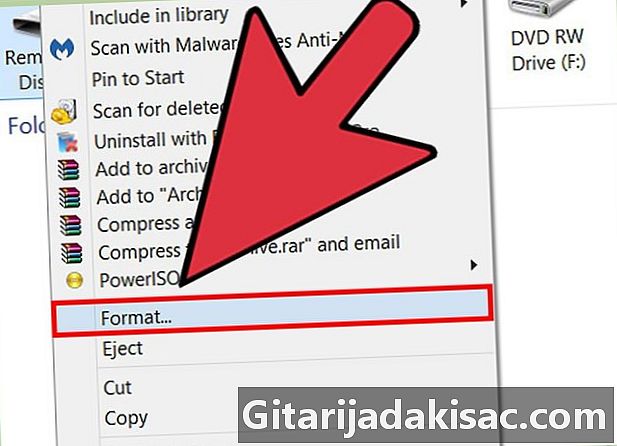
Klicken Sie mit der rechten Maustaste auf Ihr USB-Laufwerk und wählen Sie Formatierung. Das fenster Formatierung wird sich öffnen.- Wenn Ihr USB-Gerät nicht in der Liste angezeigt wird, drücken Sie ⊞ Gewinnen+R und starten Sie "diskmgmt.msc", um das Tool zu öffnen Disk Manager. Wenn das Gerät oder der USB-Anschluss keine physische Fehlfunktion aufweist, sollte der Name hier angezeigt werden. Klicken Sie mit der rechten Maustaste darauf und wählen Sie Formatierung.
-
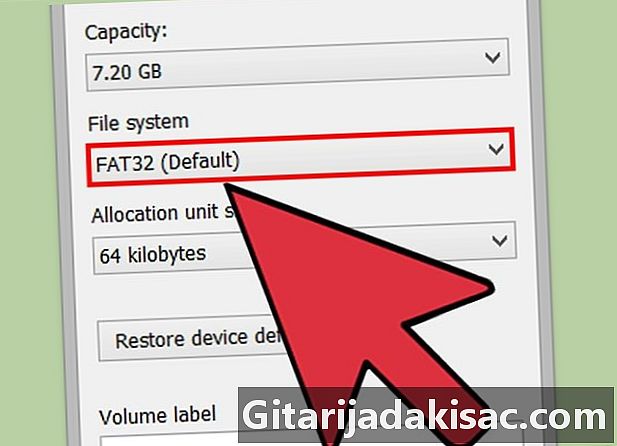
wählen FAT32 im Menü Dateisystem. Es stehen mehrere Optionen zur Auswahl. FAT32 funktioniert für Festplattengrößen bis zu 32 GB. Wenn Ihr USB-Laufwerk größer als 32 GB ist oder Sie planen, größere Dateien als 4 GB zu speichern, sollten Sie eine Auswahl treffen exFAT. Dieses Format ist mit vielen aktuellen Geräten sowie mit USB-Geräten und Dateien jeder Größe kompatibel.- Wenn Ihr Gerät größer als 32 GB ist und Sie weiterhin das FAT32-Dateisystem verwenden möchten, lesen Sie den nächsten Abschnitt.
-
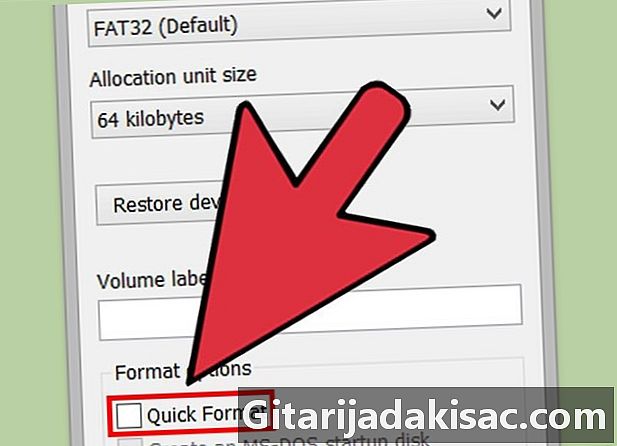
Wenn die Geräteleistung niedrig ist, deaktivieren Sie das Kontrollkästchen Führen Sie eine schnelle Formatierung durch. Wenn Sie festgestellt haben, dass die Betriebsgeschwindigkeit dieses Geräts eher niedrig ist oder beim Kopieren von Dateien Fehler auftreten, führen Sie eine vollständige Formatierung durch, damit Probleme erkannt und behoben werden. Es dauert länger als ein Standard-Schnellformat. -

Geben Sie der CD einen Namen. Das Feld Datenträgername Damit können Sie einen Namen für die Disc eingeben. Dieser Name wird angezeigt, wenn die Disc an Geräte angeschlossen ist. -

Klicken Sie auf Ok um den Formatierungsvorgang zu starten. Sie werden aufgefordert, zu bestätigen, dass Sie alles auf der Disc löschen möchten. Bei den meisten Discs dauert das Formatieren nur einige Augenblicke. Die vollständige Formatierung dauert länger. -
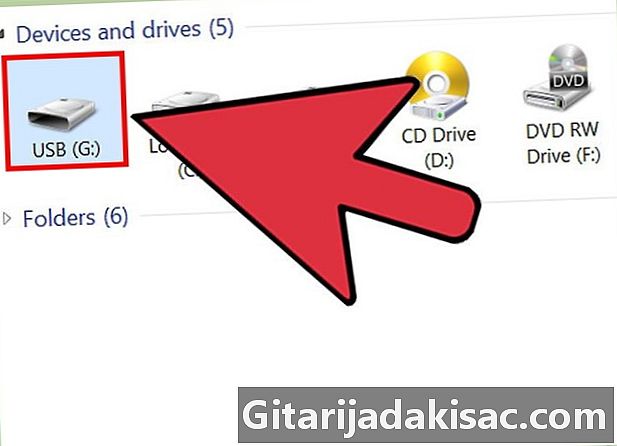
Überprüfen Sie, ob Ihr Laufwerk funktioniert. Nach dem Formatieren sollte Ihre Festplatte im Fenster formatiert sein Computer / Dieser PC. Versuchen Sie, einige Dateien zu kopieren, um sicherzustellen, dass alles reibungslos funktioniert hat.
Methode 2 von Windows (Datenträger größer als 32 GB)
-
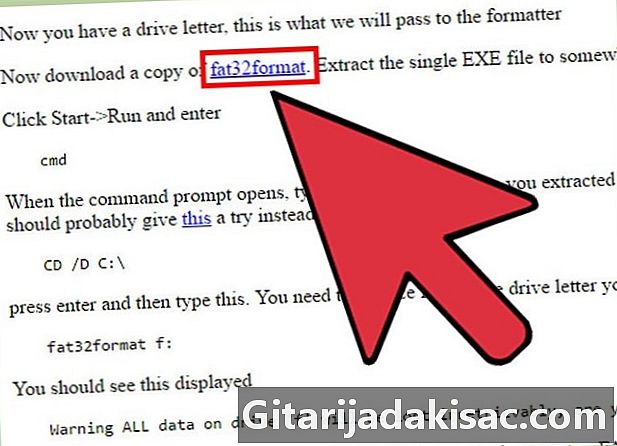
Download fat32format. Dies ist ein kostenloser Dienst, der jede Festplatte, die kleiner als 2 TB ist, im FAT32-Format formatieren kann. Sie können es von herunterladen ridgecrop.demon.co.uk/index.htm?guiformat.htm. Klicken Sie auf den Screenshot der Webseite, um das Programm herunterzuladen.- Die heruntergeladene Datei heißt "guiformat.exe". "
-
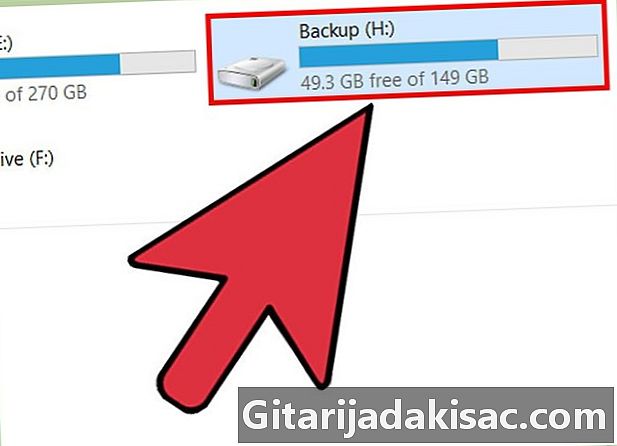
Legen Sie die zu formatierende Disc ein. Mit diesem Tool können Sie jedes Laufwerk mit bis zu 2 TB formatieren.- Je größer der Datenträger ist, desto länger benötigt Windows, um den Datenträger nach dem Einlegen zu erkennen und bereitzustellen. Es kann mindestens 10 Sekunden dauern, bis eine 2-TB-Festplatte unter Windows angezeigt wird.
-
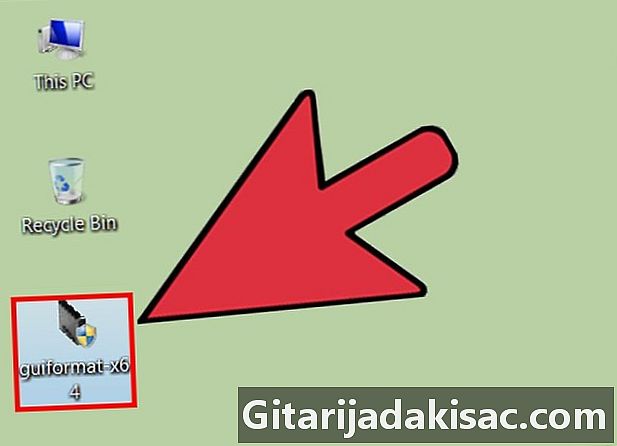
Lauf guiformat.exe. Windows fragt Sie nach dem Administratorzugriff für das Programm. Es muss nicht installiert werden, es wird sofort funktionieren. -
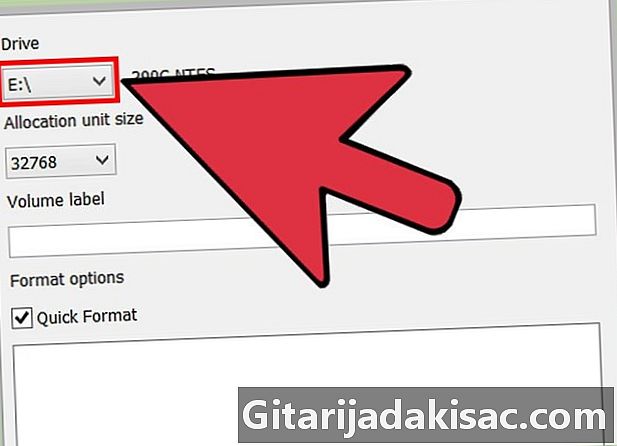
Wählen Sie Ihr USB-Laufwerk aus dem Menü Scheiben. Sie sehen die Kapazität und das aktuelle Format der Disc. -

Geben Sie der Festplatte einen Namen. Sie können ihm den gewünschten Namen geben. Dies ist der Name, der angezeigt wird, wenn er in einen Computer oder ein anderes Gerät eingefügt wird. -

Klicken Sie auf die Schaltfläche Start um die Disc zu formatieren. Die für die Formatierung erforderliche Zeit hängt von der Größe der Disc ab. -
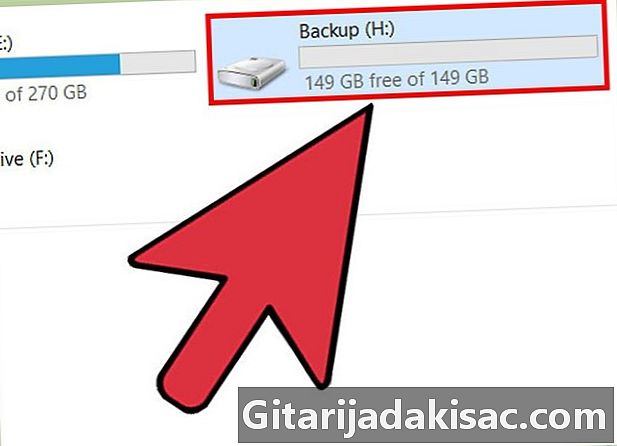
Testen Sie Ihre gerade formatierte Festplatte. Sobald die Formatierung abgeschlossen ist, sollten Sie in der Lage sein, Ihre CD im Fenster zu finden Computer / Dieser PC. Die Disc wird möglicherweise nicht sofort angezeigt, insbesondere wenn sie größer als 1 TB ist.- Wenn die Geräte und Computer, auf denen Sie Ihre Festplatte verwenden möchten, exFAT oder NTFS unterstützen, sollten Sie stattdessen eines dieser Formate verwenden. Sie erhalten schnellere Übertragungsgeschwindigkeiten und können größere Dateien verarbeiten. Es wird empfohlen, FAT32 auf Festplatten mit mehr als 32 GB zu verwenden, wenn Ihre Geräte nur FAT32 unterstützen.
Mac-Methode 3
-
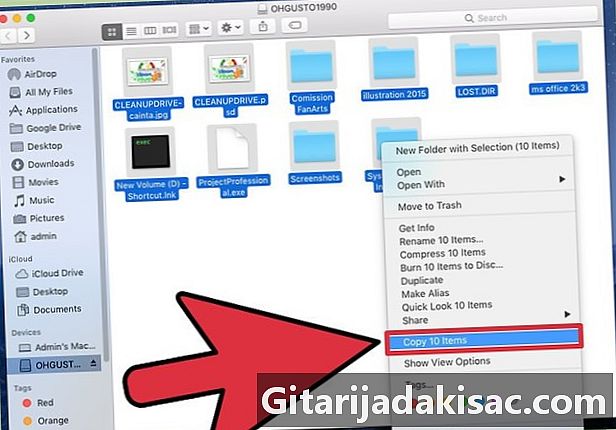
Sichern Sie alle wichtigen Daten auf der Festplatte. Durch das Formatieren der Disc wird alles auf der Disc gelöscht. Stellen Sie daher vor dem Formatieren sicher, dass alle wichtigen Dateien an einen anderen sicheren Speicherort kopiert wurden. -
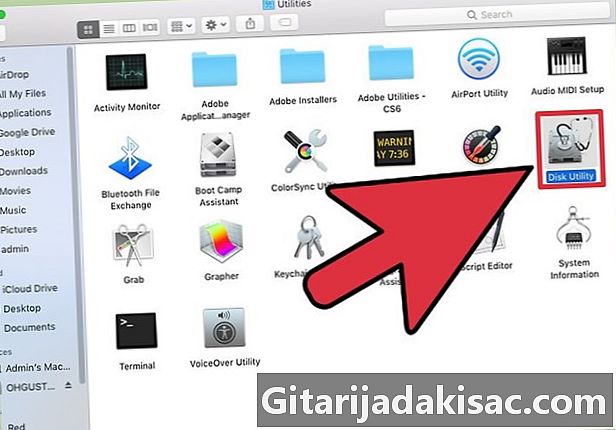
Öffnen Sie das Festplatten-Dienstprogramm im Ordner Dienstleistungen. Sie finden diese Datei in Ihrer Datei Anwendungen. -
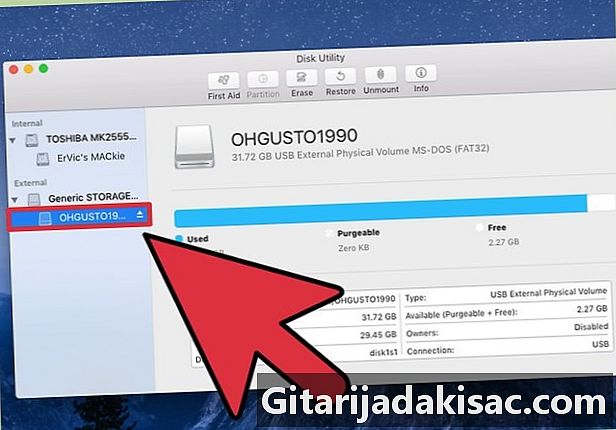
Wählen Sie Ihr USB-Gerät aus der Liste auf der linken Seite. Ist dies nicht der Fall, versuchen Sie es mit einem anderen USB-Anschluss. Wenn Sie es nicht an einem anderen Port oder auf einem anderen Computer anzeigen lassen können, ist es möglicherweise defekt. -

Klicken Sie auf die Registerkarte auslöschen. Auf diese Weise können Sie die Formatierungsoptionen für das USB-Gerät anzeigen. -

wählen MS-DOS (FAT) im Menü Formatierung oder Volumenformatierung. Auch wenn es als aufgeführt ist FATEs ist eigentlich das FAT32-Dateisystem. Beachten Sie, dass das FAT32-Format nur für Disks mit weniger als 32 GB und für Dateien mit weniger als 4 GB verfügbar ist. Wenn Sie eine größere Festplatte haben oder größere Dateien übertragen möchten, sollten Sie das modernste Format auswählen exFAT. Wenn Sie diese Festplatte nur auf MAC-Computern verwenden möchten, wählen Sie Mac OS Extended (Journaled) .- Wenn die Festplatte größer als 32 GB ist, Sie jedoch das FAT32-Format unbedingt benötigen, können Sie mehrere Partitionen auf dem USB-Gerät erstellen und jede einzelne Partition als FAT32-Partition formatieren. Klicken Sie auf die Registerkarte TrennwandKlicken Sie dann auf die Schaltfläche + neue Partitionen erstellen. Stellen Sie die Größe jeder Partition auf 32 GB oder weniger ein und wählen Sie MS-DOS (FAT) im Menü Formatierung.
-

Geben Sie einen Namen für das USB-Laufwerk ein. Geben Sie einen Namen für die Festplatte in das Feld ein Name. Dieser Name wird jedes Mal angezeigt, wenn die Disc an einen Computer oder ein anderes Gerät angeschlossen wird. -
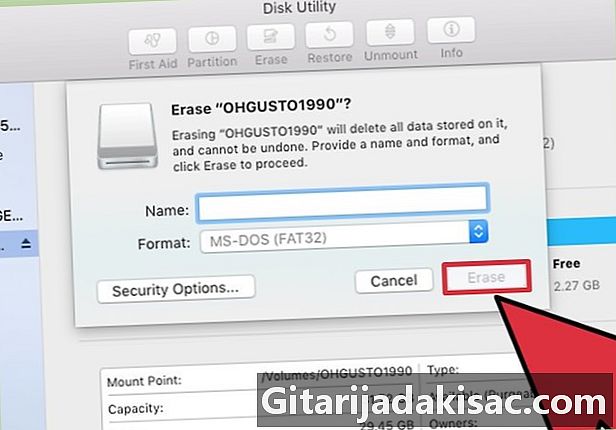
Klicken Sie auf auslöschen um die Formatierung zu starten. Alle Daten auf der Festplatte werden gelöscht und mit dem FAT32-Dateisystem formatiert. -
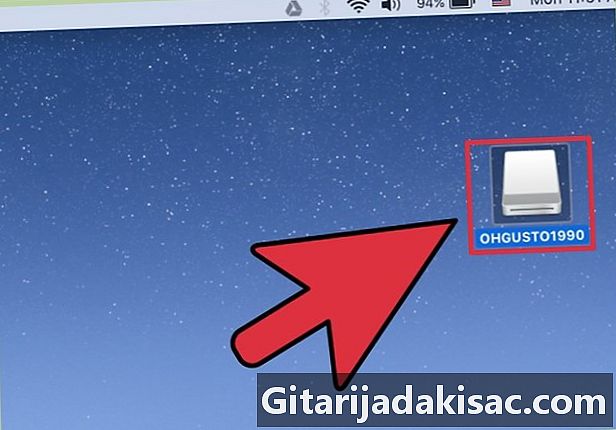
Testen Sie Ihre USB-Festplatte. Nach dem Formatieren sollten Sie Dateien auf dem USB-Laufwerk sicher hinzufügen und löschen können. Sie finden das USB-Laufwerk auf Ihrem Desktop.
Methode 4 von Ubuntu Linux
-
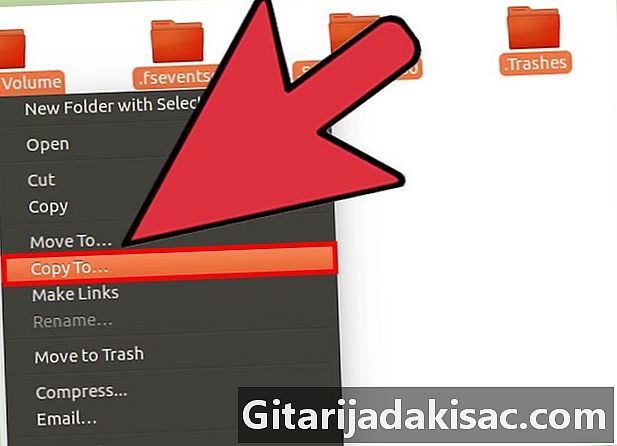
Sichern Sie alle Daten, die Sie behalten möchten. Durch das Formatieren der Disc werden alle dort gefundenen Daten gelöscht. Kopieren Sie alles, was Sie behalten möchten, vor dem Formatieren an einen anderen Ort. -
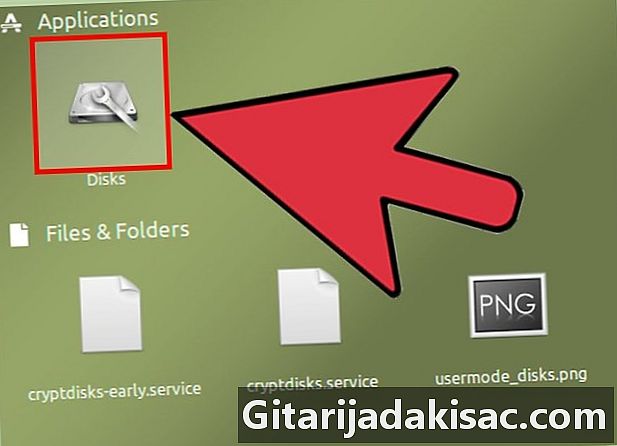
Öffnen Sie dieFestplatten-Dienstprogramm. Mit diesem Dienst können Sie an Ihr System angeschlossene Datenträger formatieren. Zum Öffnen klicken Sie am einfachsten auf die Strich-Schaltfläche oder drücken auf ⌘ und geben Sie "Festplatten". dieFestplatten-Dienstprogramm sollte zuerst in der Ergebnisliste erscheinen. -

Wählen Sie Ihr USB-Gerät. Sie finden es in der Liste der Festplatten auf der linken Seite des Fensters Scheiben. -
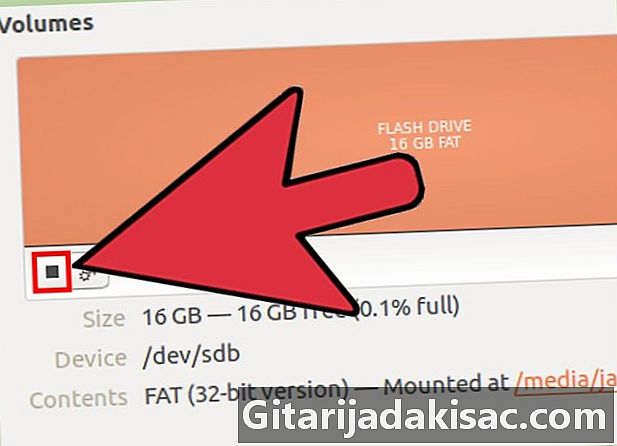
Klicken Sie auf die Schaltfläche Stop (■). Dadurch ist es möglich, die Festplatte zu zerlegen, so dass sie formatiert werden kann. -
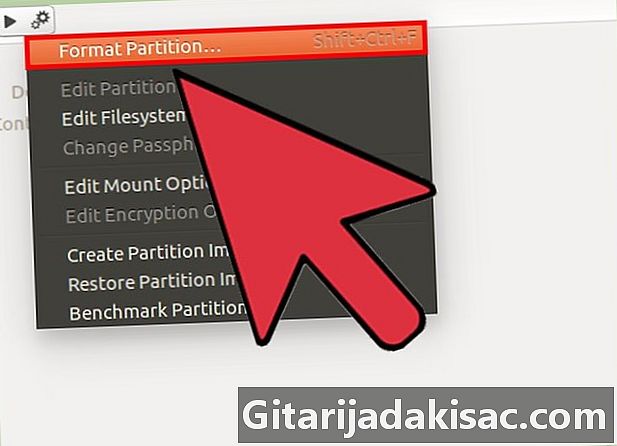
Klicken Sie auf das Zahnrad und wählen Sie Formatierung. Dies öffnet ein neues Fenster. -
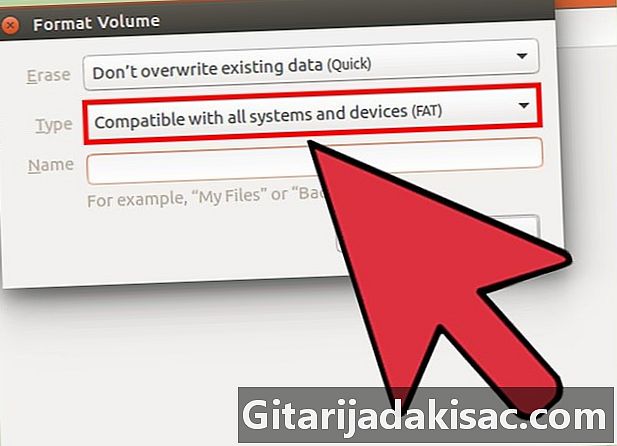
wählen Kompatibel mit allen Systemen und Geräten (FAT) im Menü Typ. Dadurch wird das FAT32-Dateisystem ausgewählt.- Wenn Sie das USB-Laufwerk nur auf Linux-Systemen verwenden möchten, wählen Sie das Dateisystem aus ext4.
-
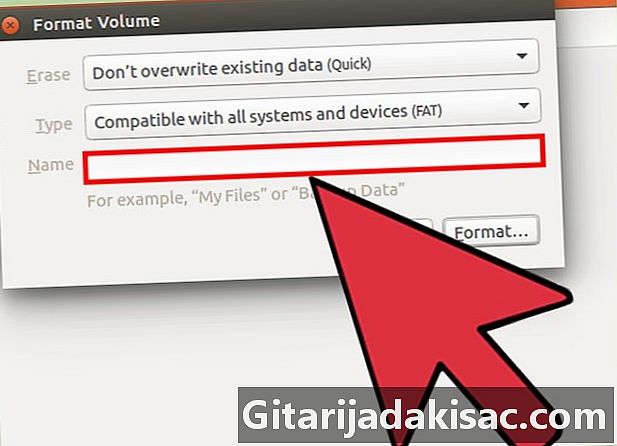
Geben Sie der USB-Festplatte einen Namen. Dieser Name wird angezeigt, wenn die Disc in einen Computer oder ein anderes Gerät eingelegt wird. -
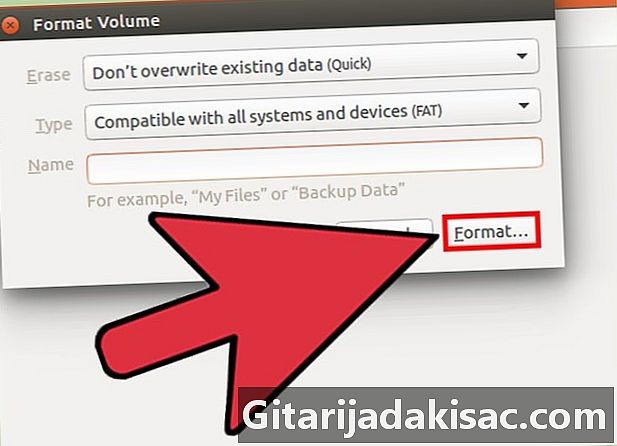
Klicken Sie auf die Schaltfläche Formatierung um den Formatierungsvorgang zu starten. Es dauert nur ein paar Augenblicke. -
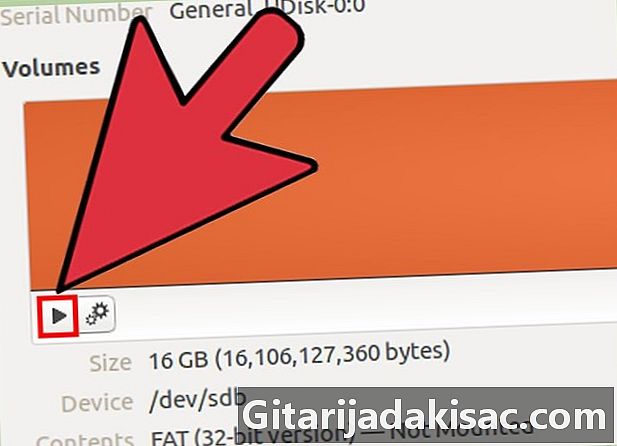
Klicken Sie auf die Schaltfläche Lesen (▶). Auf diese Weise können Sie die gerade formatierte Festplatte bereitstellen, damit Sie sie verwenden können.